エディタはTeraPadからサクラエディタと使ってきたのですが、Sublime Text作業効率よくてオススメーと聞いたのでちょっと使ってみようという魂胆。
とりあえず今回はダウンロードしてセットアップまでしておくメモ。
ダウンロードする
Sublime Textのサイトにアクセスします。
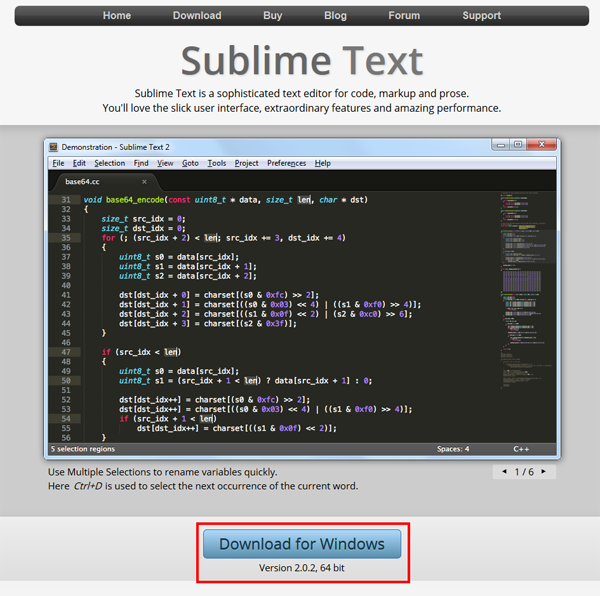
使用環境にあわせてボタンが表示してくれるようです。
(このあたりがユーザートラッキングによるコンテンツの出し分けなんだろうなぁ)
Downloadから選ぶこともできます。
インストールする
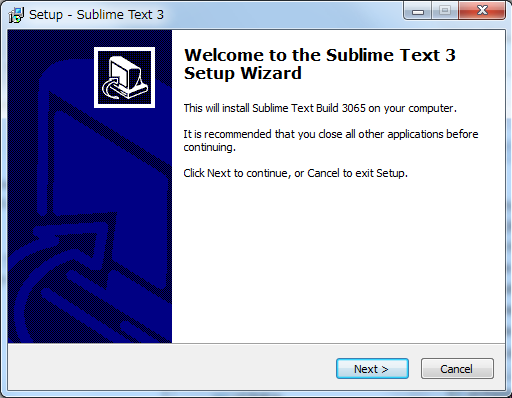
手順はそんなに多くないです。インストールする場所を選んで、
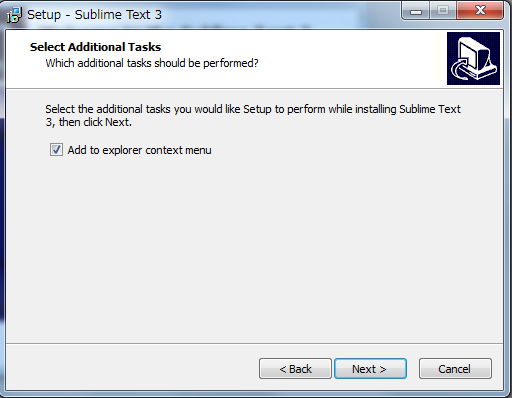
Select Additional Tasksにチェックをいれておいたくらい。
起動してみる
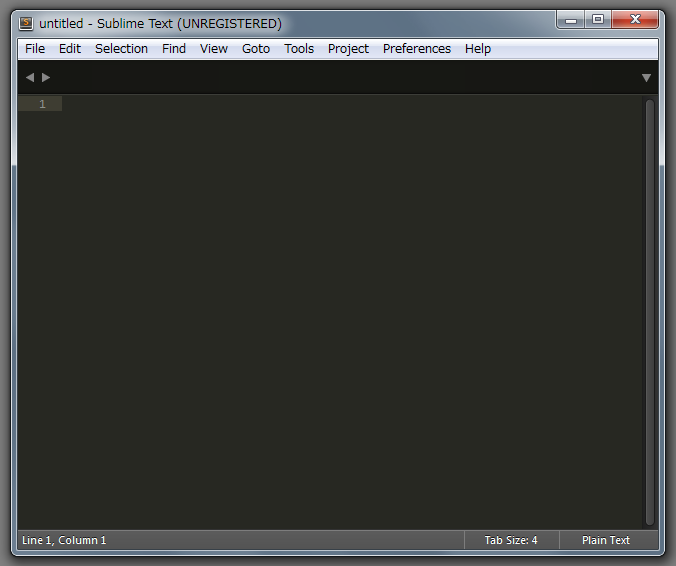
画面はこんな感じ。
英語なんですね・・・そりゃそうですよね・・・oh・・・
sublimetext_japanizeというパッケージを導入することで、メニューなどを日本語表示にすることもできるらしい。
ただし、追加するパッケージなどのメニューは日本語化されない。また、利用法などを検索した場合には英語メニューを前提とした解説が行われていることがほとんどなので、メニューの日本語化を行わずに利用しているユーザーは多い(筆者もメニューの日本語化は行っていない)。
参考:テキストエディター「Sublime Text」の導入
とりあえず英語表記のまま慣れてみようと思います。
Sublime Textを使うにあたってやっておきたいこと
よろしければあわせてどうぞ。
Package Controlのインストール方法です。
IMESupportパッケージのインストール方法です。
他Sublime Textの便利な使い方いろいろ
Sublime Textの色を変える
Sublime Textで文字変換いろいろ
複数ファイル・複数フォルダを対象にキーワードを検索する